将excel表格里小写数字自动生成大写的方法
将excel表格里小写数字自动生成大写的方法
在日常办公中,经常会碰到打印收据票据之类的东西,有时在金额方面,写上了小写,又很麻烦写上大写,真的很不便,那么对于还不明白小写数字自动生成大写数字的网友,其实通过设置单元格格式就可以,可以参考一下这里,希望对你有帮助。具体操作步骤如下:
步骤
1、首先制作你要打印的收据票据的模板,调整好你要打印的效果后,在这里就简单制作一个,仅供参考。如图

2、选中需要大写的单元格,然后右键单击选中“设置单元格格式”选项,也可以在菜单上面点击“格式”---“单元格”

3、在单元格式里找到数字--选择分类里的“特殊”,在类型中选择“中文大写数字”然后确定就可以了.如图
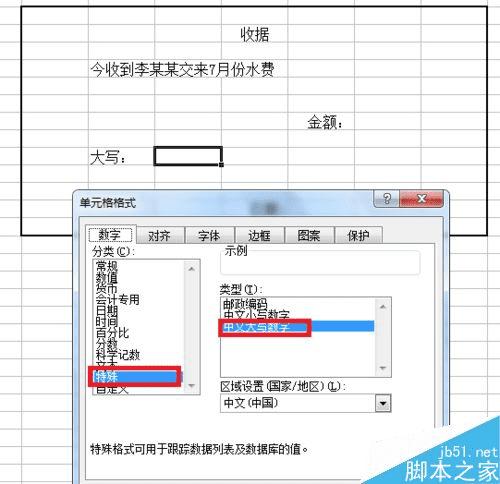
4、用函数设定单元格式,点击中文大写数字显示的位置,然后点击插入函数,选择罗辑,这里要注意的是,小写单元格与大写单元格的数值的是一样。如图
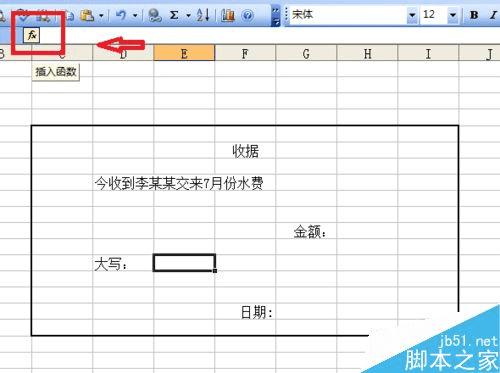
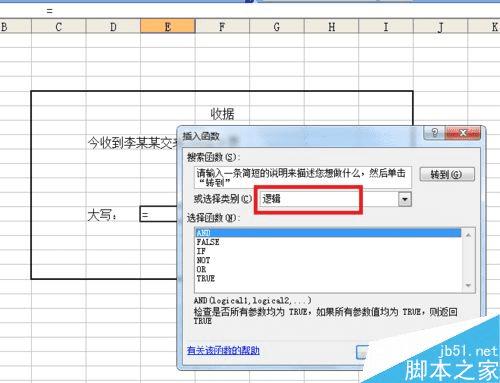
5、然后选择IF后确定,弹出函数参数,依次点击小写数字的单元格就可以了,如图

6、确定后,你会看到大写单元格的函数,请核对一下,如图
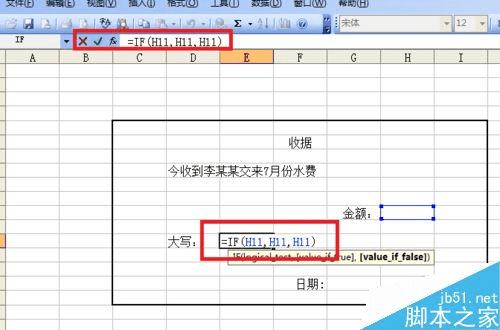
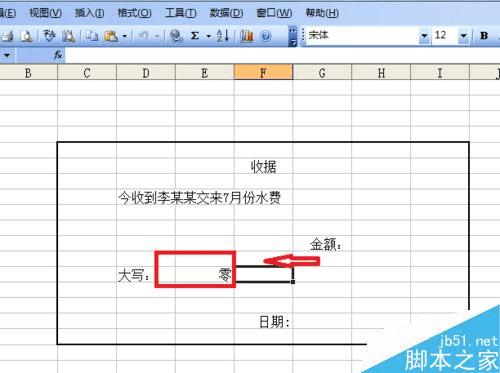
7、好了,看一下效果如何,我们在小写金额处写上数字,大写也会跟着自动生成了啦,很简单吧,如图效果。
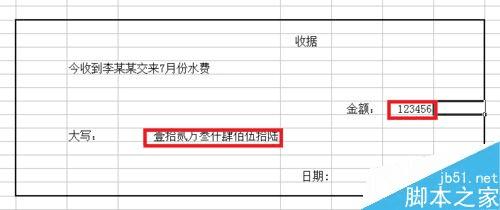
注意事项
小写单元格与大写单元格的数值的是一样。
以上就是excel表格里小写数字如何自动生成大写数字方法介绍,操作很简单的,大家学会了吗?希望这篇文章能对大家有所帮助!